office是一款办公软件集合工具,里面包含很多办公软件,如word、excel、ppt等。一些朋友想要下载office免安装版,却不知道怎么操作。那么office该如何免费安装呢?接下来小编就给大家带来office免费安装的教程。
具体步骤如下:
1、首先,打开浏览器,输入www.microsoft.com,进入微软官网;接下来,需要注册microsoft账户,已经注册的小伙伴请略过注册的步骤。
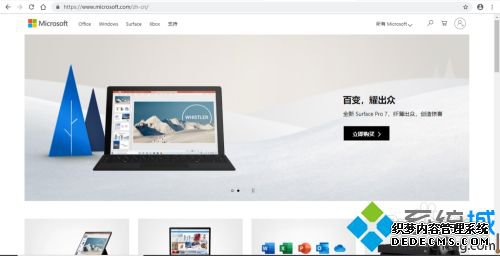
2、点击图中红笔圈住的按钮。
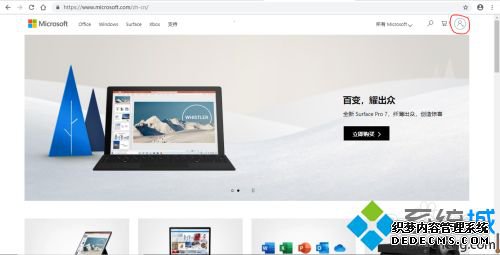
3、出现如图的页面,点击“创建一个!”,去创建一个微软账户。
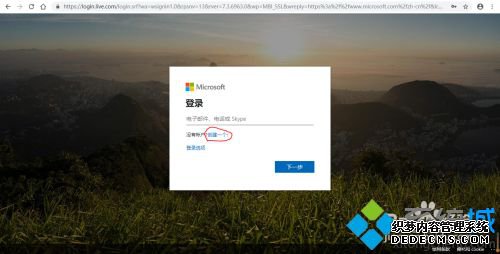
4、在出现的页面中输入你的邮箱,点击下一步。
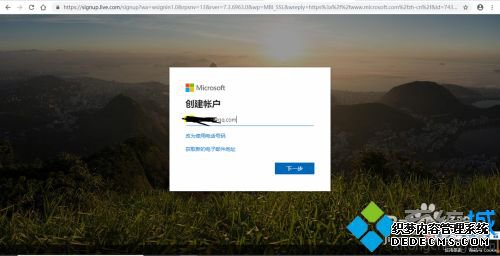
5、为账户设置一个密码。
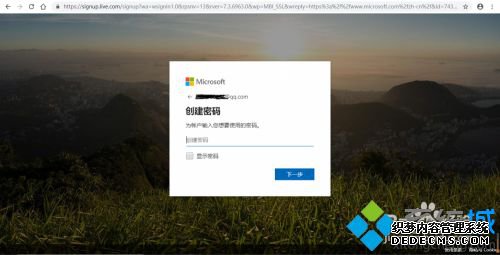
6、注册成功后,直接在当前页面点登录或点击下图中的按钮登录。
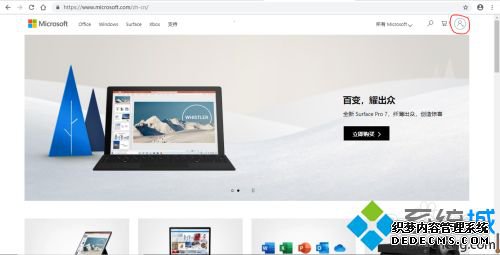
7、登录上去后,再次点击下图中的登录按钮。
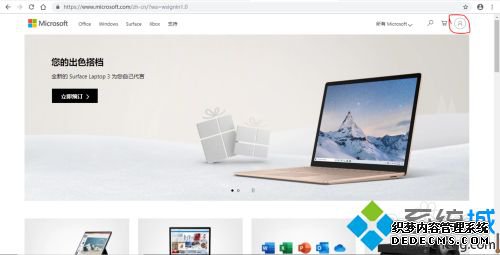
8、在出现的页面中点击“我的Microsoft账户”。
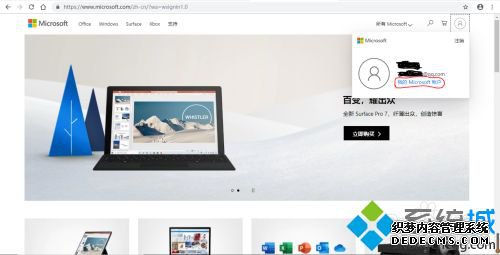
9、点击“服务和订阅”。
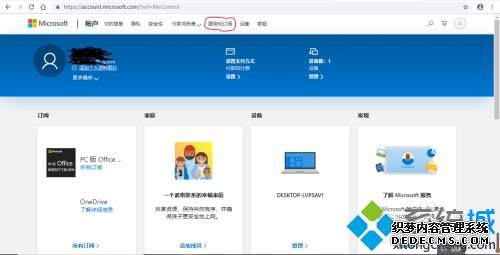
10、点击“安装”。
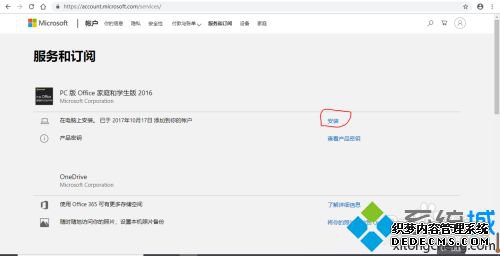
11、继续点“安装”。
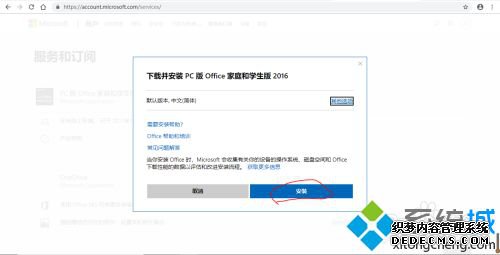
12、在弹出的页面中选择office保存位置,点“保存”。
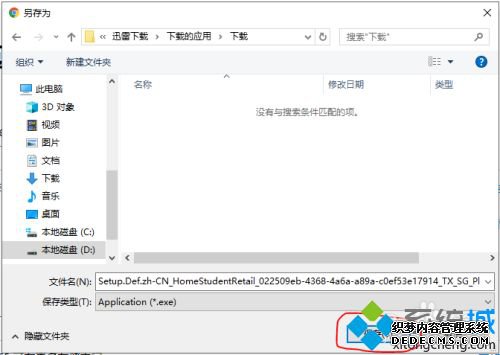
13、找到office保存的位置,双击安装程序,一般会问“你要允许此应用对你的设备进行更改吗?”,点击“是”。
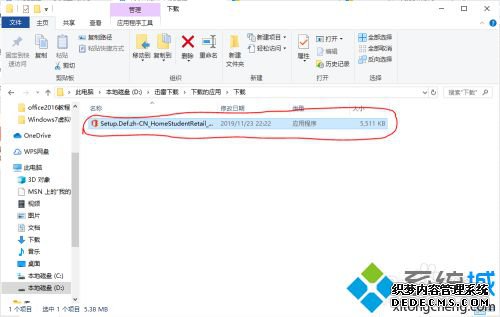
14、稍后任务栏出现如图标注的图标,点击它。

15、出现这个窗口,恭喜你,office已经在后台下载安装了,等进度条走完就行了。
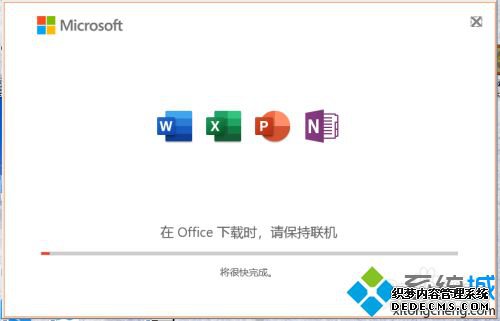
以上就是office免费安装的教程,有需要的朋友可以通过上面的步骤进行操作,希望可以帮到您。
------相关信息------



